在CentOS 7这样的企业级Linux发行版上编译Android源码,是进行深度系统定制、内核开发或AOSP(Android Open Source Project)研究的基础操作,相较于Ubuntu,CentOS 7在软件包管理和系统环境上略有不同,但其稳定性和可靠性使其成为许多开发者的选择,本文将详细介绍在CentOS 7环境中从零开始编译Android的完整流程,涵盖环境准备、源码下载、编译执行及常见问题处理。
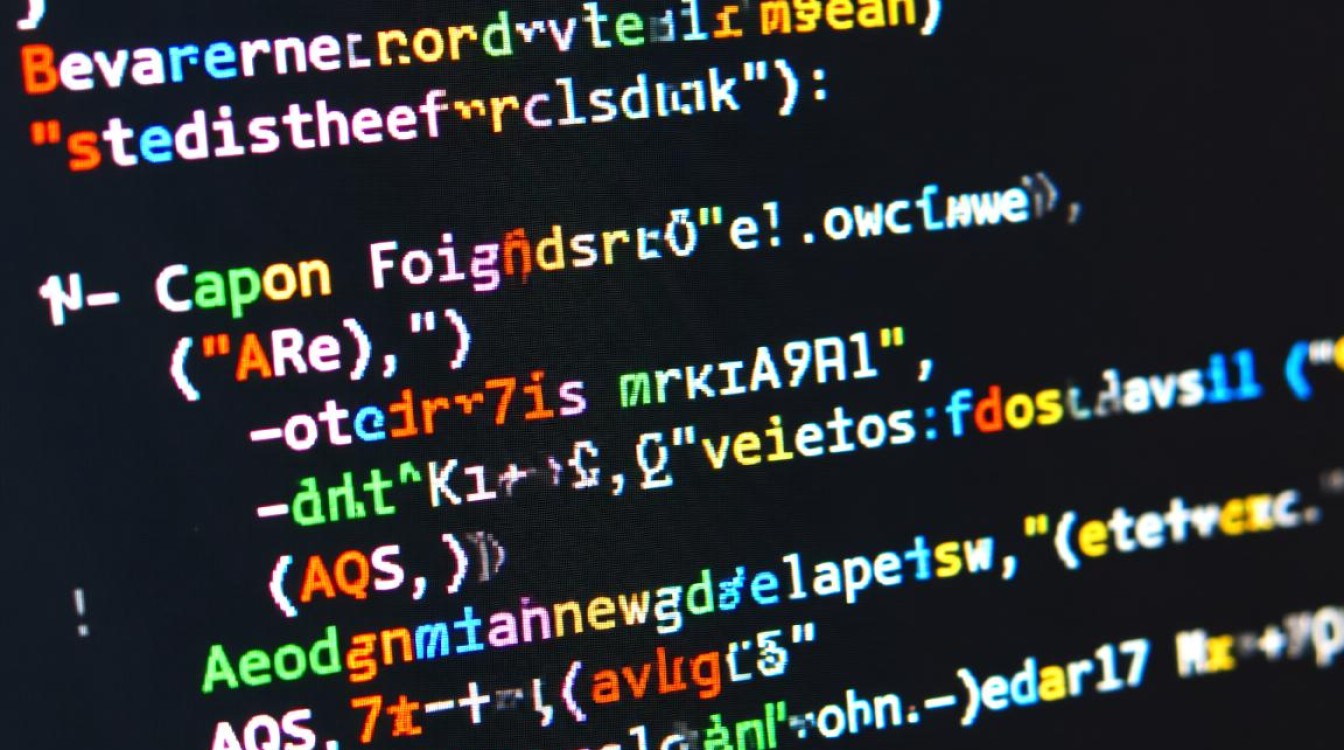
环境准备与依赖安装
编译Android是一项资源密集型任务,对硬件和软件环境都有明确要求,一个充分准备的环境是编译成功的前提。
系统硬件要求
确保你的物理机或虚拟机满足以下基本配置,否则编译过程可能会异常缓慢甚至失败。
| 资源类型 | 最低要求 | 推荐配置 | 备注 |
|---|---|---|---|
| CPU | 8核心 | 16核心或更多 | 核心数直接影响编译速度 |
| 内存 (RAM) | 16GB | 64GB或更多 | 内存不足会导致编译中断或使用交换空间,极大降低效率 |
| 硬盘空间 | 250GB (SSD) | 500GB+ (SSD) | 源码本身超过100GB,编译后产物更大,SSD能显著提升I/O性能 |
安装必要的软件包
CentOS 7使用yum作为包管理器,更新系统并安装编译所需的基础工具和开发库。
# 更新系统到最新状态 sudo yum update -y # 安装开发工具组,包含gcc, make等核心编译工具 sudo yum groupinstall -y "Development Tools" # 安装Android编译必需的依赖库 sudo yum install -y git zlib-devel ncurses-devel SDL-devel.x86_64 bison.i686 bison.x86_64 flex.i686 flex.x86_64 gperf.x86_64 tofrodos python-markdown libX11-devel.i686 libX11-devel.x86_64 readline-devel.i686 readline-devel.x86_64 glibc-devel.i686 glibc-devel.x86_64 glibc-static.i686 glibc-static.x86_64 libstdc++-devel.i686 libstdc++-devel.x86_64 libstdc++-static.i686 libstdc++-static.x86_64 linux-headers.glibc kernel-devel glibc.i686 zlib.i686 zlib-devel.i686 ncurses-devel.i686 libX11-devel.i686 libXrender.i686 libXrandr.i686
配置Java环境
Android源码的编译依赖特定版本的Java Development Kit (JDK),编译Android 11需要OpenJDK 8,CentOS 7的默认源可能不包含所需版本,可以通过以下方式安装:
# 安装OpenJDK 8 sudo yum install -y java-1.8.0-openjdk-devel # 设置JAVA_HOME环境变量,将其添加到 ~/.bashrc 或 ~/.bash_profile echo 'export JAVA_HOME=/usr/lib/jvm/java-1.8.0-openjdk' >> ~/.bashrc echo 'export PATH=$PATH:$JAVA_HOME/bin' >> ~/.bashrc # 使环境变量生效 source ~/.bashrc # 验证Java版本 java -version javac -version
源码下载与repo工具配置
Android源码由多个Git仓库构成,Google提供了repo工具来统一管理。
安装repo工具
repo本质上是一个Python脚本,需要从官方源下载并设置执行权限。
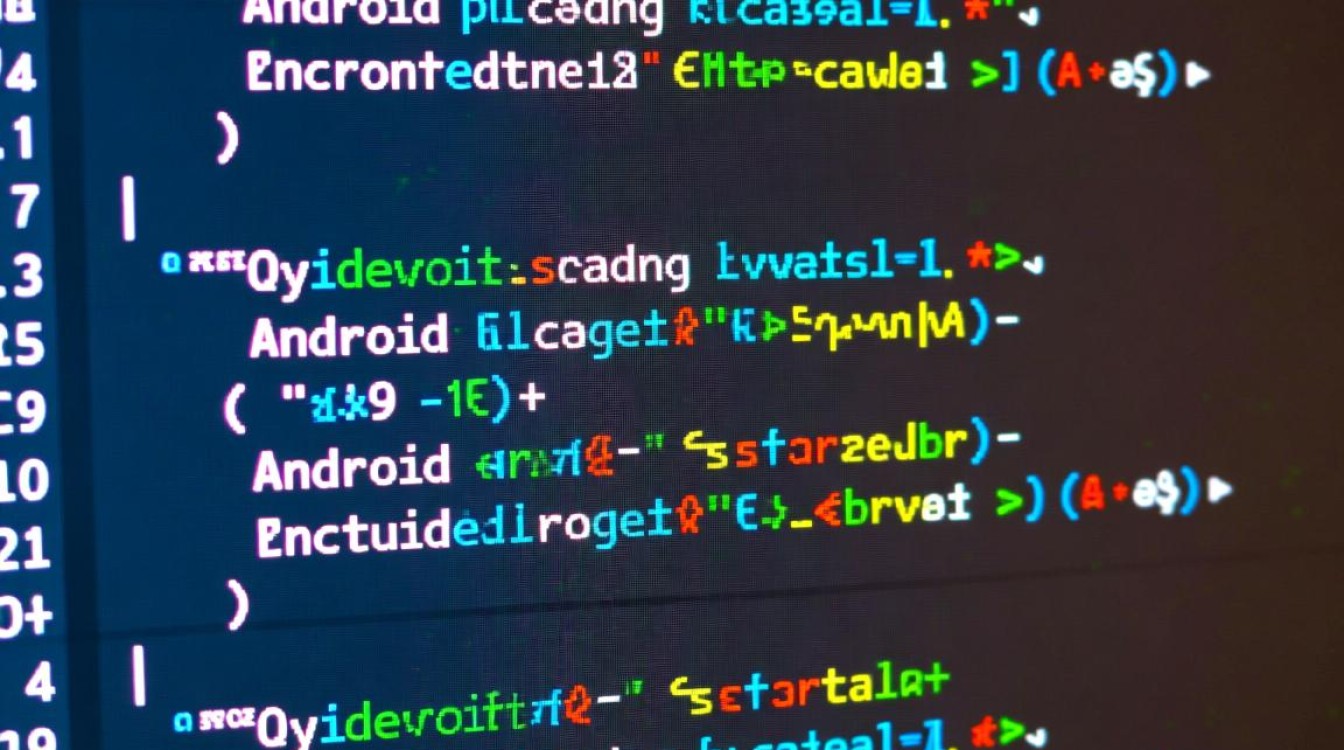
# 创建一个bin目录用于存放repo mkdir ~/bin PATH=~/bin:$PATH # 下载repo脚本 curl https://storage.googleapis.com/git-repo-downloads/repo > ~/bin/repo chmod a+x ~/bin/repo
初始化仓库与同步源码
选择一个磁盘空间充足的目录,初始化repo仓库并开始同步源码,这个过程非常耗时,且依赖于网络状况。
# 创建工作目录 mkdir WORKING_DIRECTORY cd WORKING_DIRECTORY # 初始化repo,指定要下载的分支,例如Android 11.0.0的最新子版本 repo init -u https://android.googlesource.com/platform/manifest -b android-11.0.0_r46 # 开始同步源码,-j4表示使用4个线程并行下载,可根据网络情况调整 repo sync -j4
编译流程详解
源码同步完成后,就可以进入激动人心的编译环节了。
设置编译环境
进入源码根目录,执行envsetup.sh脚本来初始化编译环境。
# 在WORKING_DIRECTORY目录下执行 source build/envsetup.sh
选择编译目标
执行lunch命令,会列出所有可用的编译目标(如模拟器、特定设备等),选择一个与你需求匹配的目标,选择aosp_x86_64-eng是为64位x86模拟器构建一个eng(工程师)版本。
lunch aosp_x86_64-eng
开始编译
使用make命令启动编译。-j参数用于指定并行编译的任务数,通常设置为CPU核心数的1-2倍可以最大化利用资源。
# 使用8个并行任务进行编译 make -j8 # 或者使用 m 命令,它是 make 的简化版 m -j8
编译过程会持续数小时,期间可以观察终端输出以了解进度,如果一切顺利,最终会在out/target/product/<product_name>/目录下生成系统镜像文件。
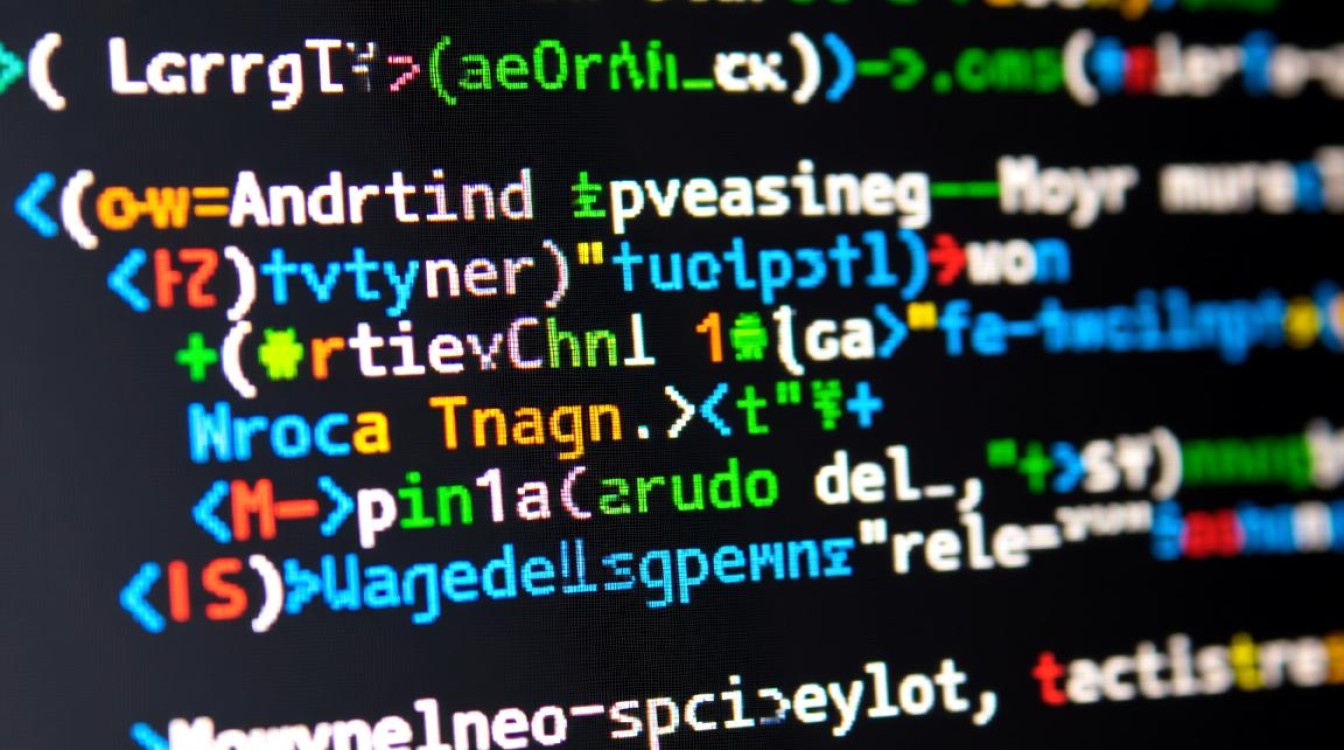
常见问题与优化
- 内存溢出(OOM):编译过程中如果遇到
java.lang.OutOfMemoryError,需要调整Jack服务器的内存配置,编辑~/.jack-server/config.properties和~/.jack-settings,增加-Xmx的值,例如-Xmx4g(分配4GB内存)。 - 使用ccache加速:
ccache是一个编译缓存工具,可以显著加快重复编译的速度,安装后,在执行envsetup.sh之前设置环境变量即可。
sudo yum install -y ccache export USE_CCACHE=1 export CCACHE_DIR=/<path_to_your_ccache_dir> prebuilts/misc/linux-x86/ccache/ccache -M 50G # 设置缓存大小为50GB
相关问答FAQs
Q1: 为什么编译Android源码需要如此庞大的磁盘空间和漫长的等待时间?
A1: Android是一个庞大的操作系统,其源代码包含了数以万计的文件,总计超过100GB,编译过程不仅要处理这些源代码,还会生成大量的中间文件(.o文件)、依赖文件和最终的系统镜像(如system.img, vendor.img等),这些产物加起来会占用数百GB的空间,编译过程涉及对数百万行代码的复杂解析、优化和链接,即使在高性能硬件上,这也是一个极其消耗CPU和I/O资源的密集型任务,因此需要很长时间。
Q2: 除了CentOS 7,还可以在其他Linux发行版上编译Android吗?Google官方推荐的是什么?
A2: 是的,完全可以在其他主流Linux发行版上编译Android,例如Ubuntu、Debian、Fedora等,Google官方主要推荐并测试的是Ubuntu LTS(长期支持)版本,例如Ubuntu 18.04 LTS或20.04 LTS,这是因为Ubuntu拥有庞大的社区、丰富的软件包和相对完善的文档,遇到问题时更容易找到解决方案,虽然在CentOS上编译完全可行,但可能需要手动解决一些依赖库版本不匹配或兼容性问题,对开发者的经验要求稍高一些,选择哪个发行版更多取决于个人偏好和项目需求。
【版权声明】:本站所有内容均来自网络,若无意侵犯到您的权利,请及时与我们联系将尽快删除相关内容!




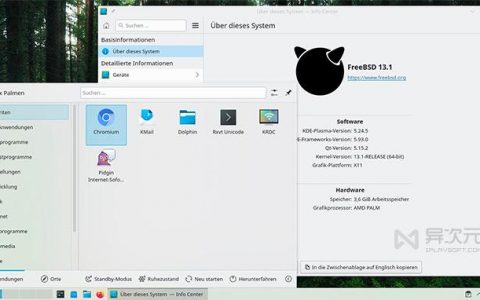

发表回复